怎么用Outlook发送超大附件?

随着互联网越来越发达,人们在交流和分享方面越来越依赖电子邮件。然而,邮件有一个不可避免的限制:附件的大小。当你需要发送一个超大附件时,这个限制可能会成为你的麻烦。在这篇文章中,我们将告诉你如何用Outlook发送超大附件。
一、使用OneDrive
Outlook与OneDrive可以很好地集成,因此,如果你需要发送超大附件,你可以将这个附件上传到OneDrive中,并直接通过Outlook发送该附件的链接。
1.登录OneDrive,上传附件。
2.在Outlook中创建新邮件,点击“插入”,找到OneDrive,选择刚刚上传的文件,复制文件的链接。
3.回到新邮件,粘贴刚刚复制的链接并发送。
二、使用云服务
Outlook还可以和其他云服务(如Google Drive、Dropbox等)集成。同样地,你可以上传附件到这些云服务中,并发送该文件的链接。
1.将附件上传到云服务。
2.在Outlook中创建新邮件,点击“插入”,找到你使用的云服务,选择刚刚上传的文件,将链接复制到新邮件中,发送。
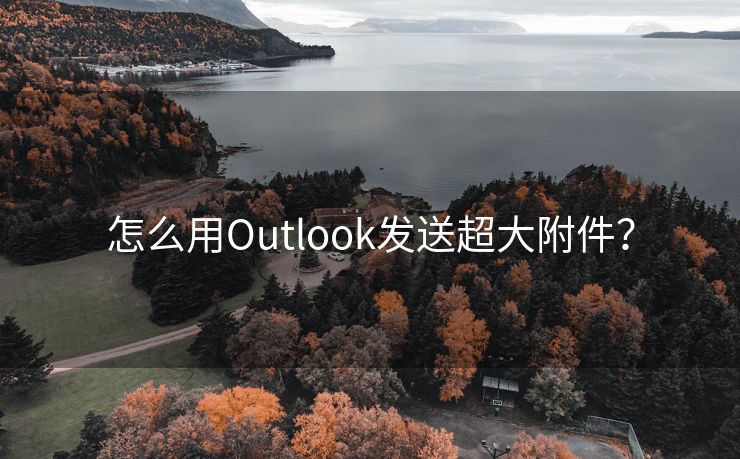
三、压缩文件
如果你不想使用云服务,那么你可以尝试压缩文件的方式来减小文件大小。
1.选择你要发送的文件,右键点击,选择“发送到”→“压缩(zipped)文件夹”。
2.上传压缩后的文件。
3.在Outlook中创建新邮件,将压缩后的文件作为附件发送。
四、使用Outlook插件
如果你不想使用上面这些复杂的方式来发送超大附件,你可以试试使用一些Outlook的插件,如SendInc或DropSend等。
1.下载并安装Outlook插件。
2.将要发送的文件拖入插件指定区域。
3.指定收件人,发送。
总结
发送超大附件并不难,以上是我们分享的一些方法。一旦你熟悉了这些方法,你就可以轻松地发送大文件了。但是,请注意,发送大文件需要很长时间,这取决于你的互联网连接速度和文件大小。


